Como Instalar o WordPress em Localhost
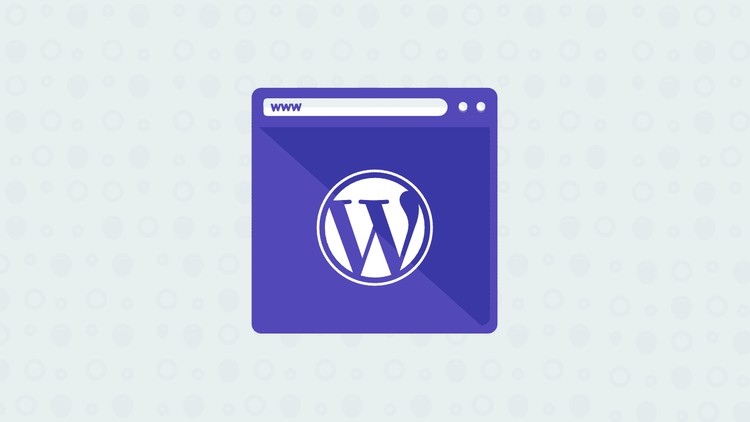
Why take this course?
🌐 Como Instalar o WordPress em Localhost: Domine as Etapas Passo a Passo!
🚀 Sua Jornada começa aqui!
Introdução: WordPress é uma plataforma de gestão de conteúdo que poderá transformar sua ideia em um site ou blog pronto para o mundo. E o melhor? Instalar o WordPress localmente na sua máquina é o primeiro pass rumo ao sucesso digital! 🌍💻
Por que instalar o WordPress em Localhost?
- Segurança e Privacidade: Trabalhe sem a exposição online;
- Flexibilidade Total: Experimente sem riscos de afetar um site ao vivo;
- Controle Completo: Personalize suas configurações, plugins e temas à vontade.
Requisitos Essenciais: Antes de mergulhar na instalação, certifique-se de que seu ambiente local atende aos requisitos mínimos:
- Servidor Web (Apache ou Nginx);
- Sistema operacional suportado (Windows, Linux ou macOS);
- Versão mais recente do PHP (5.6 ou superior);
- MySQL 5.0 ou superior;
- Espaço em Disco suficiente.
Instalação Passo a Passo:
-
Prepare seu Ambiente Local:
- Instale um servidor web (XAMPP, MAMP, WAMP ou similar) que inclui Apache e MySQL.
-
Extraia o WordPress:
- Baixe o último release do WordPress na sua área de usuário no codex.wordpress.org e extraia os arquivos em um diretório do seu servidor local.
-
Crie um Banco de Dados:
- Acesse o phpMyAdmin ou o MySQL via comando na linha de comando e crie um novo banco de dados para o WordPress.
-
Execute a Instalação:
- Abra o navegador da sua escolha e navegue até o diretório onde você extraiu o WordPress. Você será direcionado ao script de instalação.
- Siga as instruções para configurar o título do site, nome de usuário, senha e endereço de email.
-
Finalize a Configuração:
- O WordPress irá verificar se tudo está configurado corretamente. Seudem-se bem, você poderá acessar o painel do WordPress!
Dicas Extras:
- Utilize Themes e Plugins: Aproveite a vasta gama de opções disponíveis para melhorar e expandir as funcionalidades do seu site.
- Mantenha-se Atualizado: O WordPress é constantemente atualizado. Mantenha seu software atualizado para garantir segurança e funcionalidade.
- Pratique Regularmente: A melhor maneira de aprender é praticar. Experimente diferentes configurações e personalizações.
Conclusão: Com o curso "Como Instalar o WordPress em Localhost", você estará equipado com todas as ferramentas e conhecimentos necessários para iniciar e gerenciar seu próprio site ou blog de forma eficaz. 🚀
Prontos para Dar o Primeiro Passo? Inscreva-se agora e transforme sua ideia em realidade com o WordPress! 🎓✨
Lembretes Importantes:
- Sistema Operacional: Certifique-se de que seu sistema operacional esteja atualizado para evitar problemas inesperados.
- Ferramentas de Desenvolvimento: Considere usar tools como o WP-CLI para gerenciar suas tarefas do WordPress via linha de comando.
- Segurança: Lembre-se sempre de mantener as medidas de segurança atualizadas para proteger seu site.
Acompanhe o Instrutor: Aparelhado com conhecimento e experiência, Paulo Robertto estará ao seu lado em cada etapa, garantindo que você consiga instalar e gerenciar o WordPress com confiança. 👨💻
Está tudo pronto para embarcar nessa jornada? Então ajuste seu capacete digital e vamos construir seu primeiro site com o WordPress! 🎉
Course Gallery

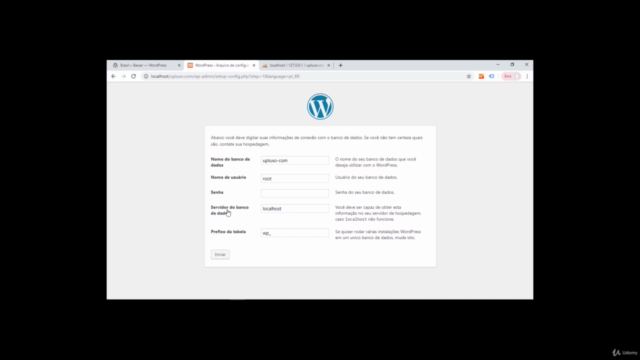
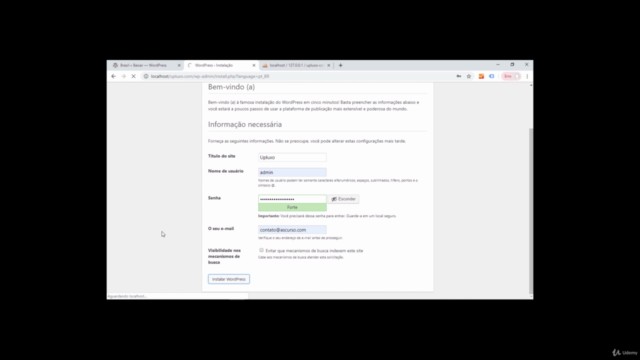

Loading charts...